WooCommerce:CodeLobster,可能是最好的代码编辑器
已发表: 2020-07-07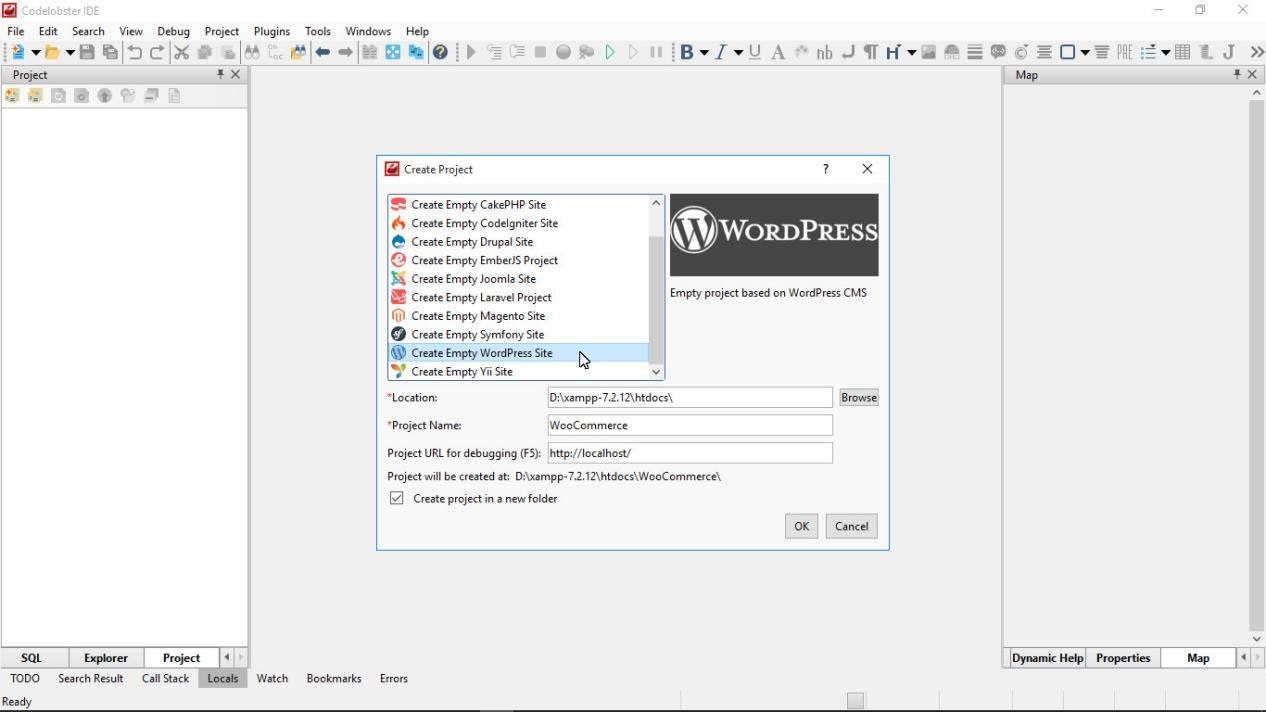
电子商务网站是最具活力的网站。 网站启动后,开发并没有停止,并且还在进行中。 没有程序员的帮助,许多企业就无法销售他们的产品。
如果您已经具备 PHP 编程技能并了解 WordPress 原理,那么本文将为您提供如何优化编码流程的良好开端。
具体来说,我们将着眼于流行的 WooCommerce 插件,并向您展示如何在 CodeLobster IDE 中有效地使用它进行编码,这是一个比 NotePad++ 或 Atom 复杂得多的代码编辑器,这是因为它针对 WordPress 和 WooCommerce 进行了优化和开发。
从 CodeLobster 创建一个 WooCommerce 网站
可能您已经阅读了很多关于在 WordPress 上成功创建在线商店的案例。 您可以放心地选择它作为在线交易的平台。 这是用于构建此类资源的相当安全的系统。
每个现代 IDE 主要实现良好的 WordPress 支持, CodeLobster 可以轻松部署新项目,即在您的计算机(本地开发)或服务器上安装测试 WordPress 网站。
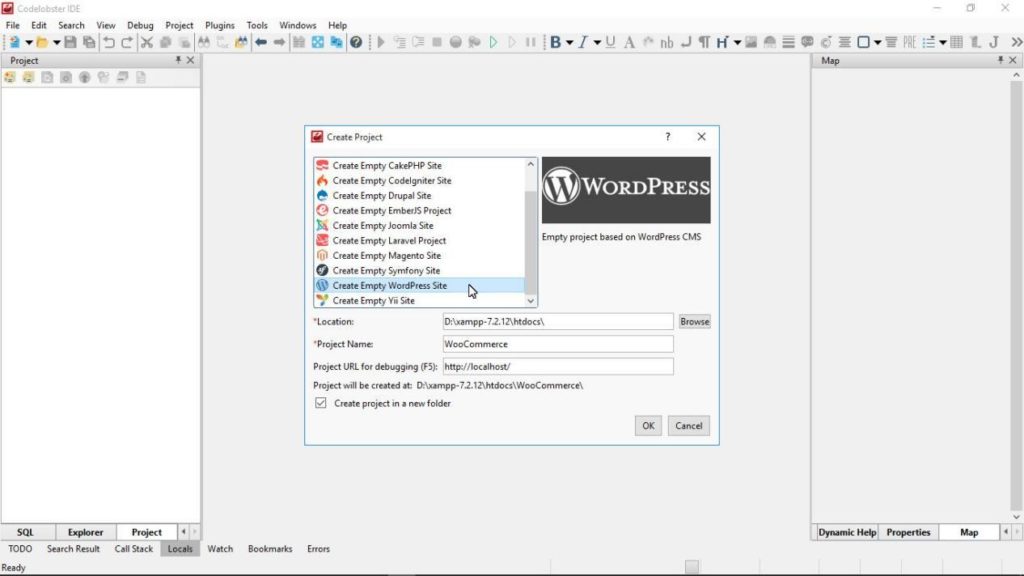
您可以使用向导安装 CMS。 您只需要输入管理员数据和服务器地址即可连接 MySQL。
此外,还有一个方便的管理面板,它还集成了插件或主题的集成搜索和快速安装,以及一种自动更新 WordPress 核心和插件的方法。
WooCommerce 也在那里,可以快速添加到您的本地/实时安装中。
使用函数和钩子自定义 WooCommerce
熟悉 WordPress 概念的开发人员可以快速了解如何自定义 WooCommerce,因为该插件易于配置且其代码完全可扩展。
PHP 程序员可以使用 WooCommerce 函数和类。 多亏了他们,您将可以访问 WC 与之交互的全局变量、设置和所有其他资源。
使用这些函数时使用自动完成功能,输入函数名称时按 Ctrl + Space,或 Shift + Ctrl + Space 以获取有关参数的提示。
在上面的屏幕截图中,我们编写了以下代码:
//Get WC_Order object by order ID
$order_id = 55;
$order = wc_get_order( $order_id );
//Get customer ID
$customer_id = $order->get_user_id();
WooCommerce 函数wc_get_order () 用于获取订单对象,您可以从中提取订单的任何数据,例如,找出客户 ID。
如果在按住 Ctrl 键的同时单击其名称,您可以立即移动到函数定义。 这种方法将帮助您详细了解函数在 WC 中的工作原理。
当您只需要在内存中快速刷新任何方法的用途并找出要传递给它的参数时,请注意将光标悬停在代码中的某个元素上时出现的工具提示。
诸如 Actions 和 Filters 之类的钩子在 WC 中被广泛使用,因此您可以在不覆盖核心文件或模板的情况下自定义此类插件。
如果您在文件中选择“ do_action ”或“ apply_filters ”,编辑器将突出显示所有挂钩匹配。
您可以使用操作来显示其他标记。 您只需要在负责显示前端的文件中找出它们的位置。 过滤器用于处理或分析数据,例如,当您需要在使用之前更改数组或对象时。

我们可以将必要的功能添加到我们主题中的文件“functions.php”中。 编写自己的函数并使用add_action () 方法注册它。
如果您在 CodeLobster IDE 中使用 WordPress 和 WooCommerce 时使用动态帮助系统,您将节省大量时间。
一旦您开始输入代码,IDE 就会自动选择指向所有函数和对象的官方文档的链接。
转到程序右侧面板上的“动态帮助”选项卡,然后单击相应的链接开始研究浏览器中的文档。
在 WooCommerce 中覆盖模板文件
WooCommerce 有自己的模板系统——前端模板文件位于“ wp-content/plugins/woocommerce/templates/ ”文件夹中。
从技术上讲,如果您希望设计自定义购物车页面或彻底编辑单个产品页面,您可以“覆盖”相关模板文件并将其放置在您的子主题文件夹中。 除非您想使用钩子和过滤器,从开发的角度来看,它们更容易和更清洁。
要开始使用模板,请在您的主题文件夹中创建一个“ woocommerce ”文件夹。 现在您可以复制任何您想要覆盖的 WooCommerce 模板并将其放置在那里。 WooCommerce 会找到这样的覆盖并加载你的而不是默认的。
您可以将 HTML、纯文本或 PHP 代码直接插入到模板文件中,方法是用“ <?php .... ? > ”标签。
在此示例中,我们从“ woocommerce/templates/cart/cart.php ”中获取购物车页面模板文件,将其复制并粘贴到子主题的 /woocommerce 文件夹中(“ storefront-business/woocommerce/cart/cart.php ” ),然后对其进行自定义。
现在,用于显示购物车页面的标准模板已被重写,我们所做的所有更改都将被考虑在内。
有效的电子商务项目团队合作
通常,大型在线商店由程序员团队开发和支持。 CodeLobster IDE 通过与 Git 集成可以轻松维护项目源代码。
可以使用本地和远程存储库,创建新分支以进行安全测试并使用提交保存更改。
大多数 Git 命令可以直接从项目的上下文菜单中执行,例如,要创建提交,只需选择“Git”->“提交”。
同时,CodeLobster IDE 提供了一个方便的对话框,您可以在其中立即看到项目所有文件的状态,并能够选择需要添加到快照的文件。
IDE 带有方便的图形工具,用于查看更改历史记录和比较不同版本的文件。 无需分心并运行第三方实用程序。
执行“Git”->“History”命令后,我们有机会可视化整个修改历史,依次移动提交。
下一个有用的命令“Git” -> “Compare” 可以轻松检查编辑历史并查看不同提交中同一文件的所有修改。
查看版本的便捷方式将帮助您快速处理编辑,即使它们是由其他开发人员进行的。 不同或已添加的代码行以红色突出显示。
对良好 VCS 的支持可确保源代码的完整性,以及整个项目的轻松管理。 内置功能对任何规模的团队都很有用,包括年轻的程序员和专业人士。
网站所有者将能够吸引访问者并开始销售,而开发团队将继续引入新功能并计划网站的扩展,而不必担心破坏商店现有稳定代码的工作。
让我们总结一下
要使用 WordPress 快速实施新的数字解决方案,您需要一个可靠且功能强大的 IDE。 Codelobster 全面支持该系统和其他流行的 CMS,用于所有业务任务:Joomla、Drupal 和 Magento。
Web 开发人员将不得不解决大部分即将到来的任务,因此请为认真的工作做好准备,并为很快出现许多有趣的项目做好准备。
